VirtualBox6安裝CentOS7設定靜態IP
阿新 • • 發佈:2019-11-11
- 安裝virtualbox後安裝centos7, 這裡就不在贅述了, 網上有很多教程
先關閉虛擬機器, 按照如下設定配置網路
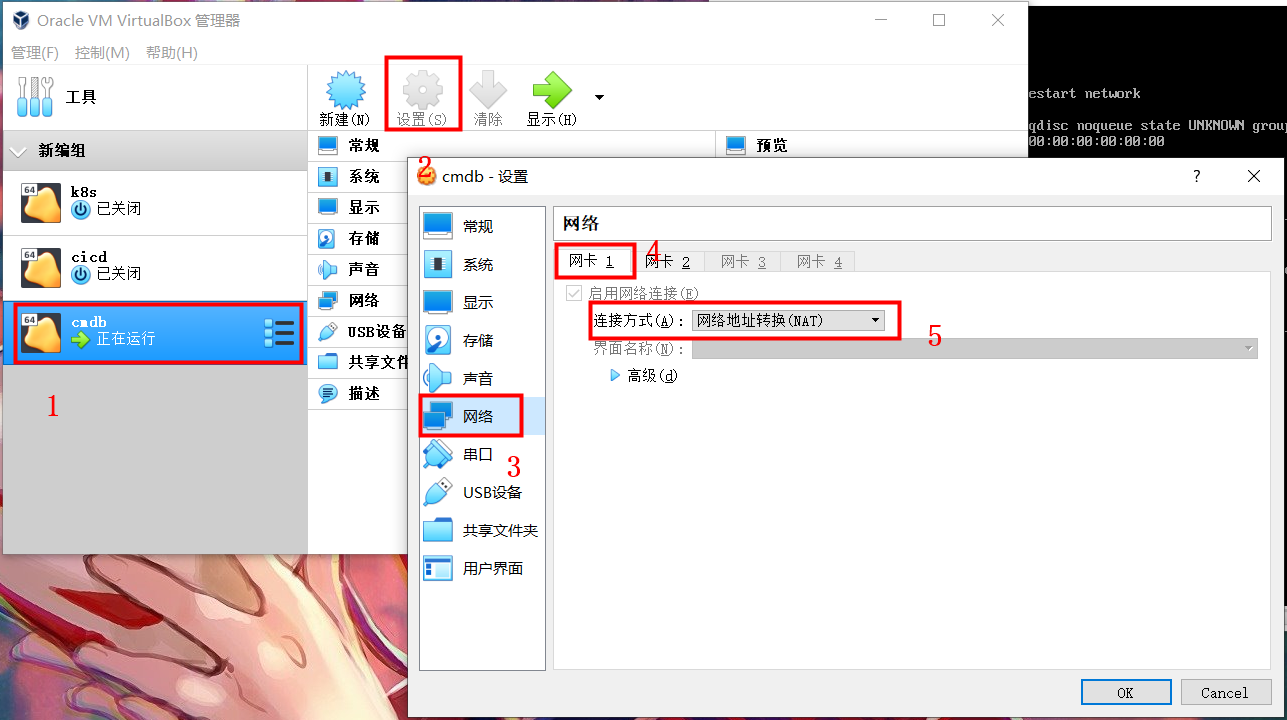
這裡需要使用雙網絡卡, 我們在開啟第二個網絡卡, 如下所示
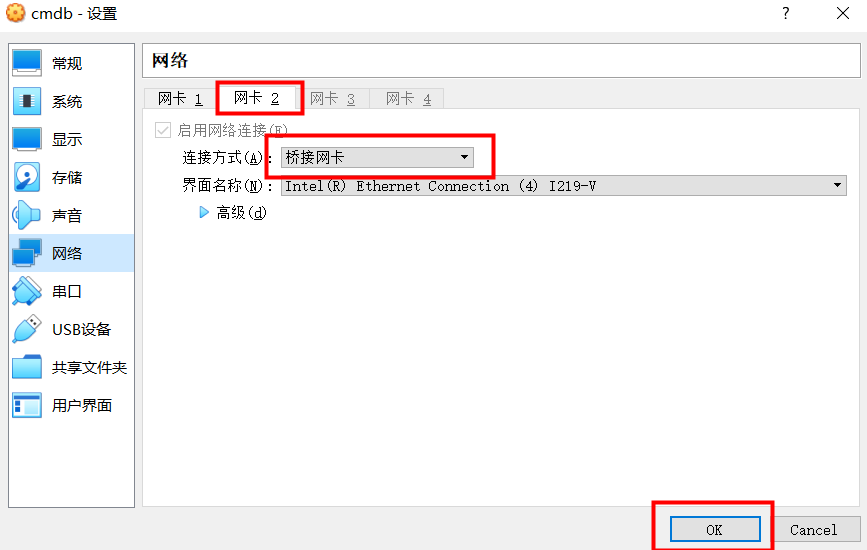
之後開啟虛擬機器, 進行如下操作
# 進入網絡卡所在目錄
cd /etc/sysconfig/network-scripts/
# 備份網絡卡資訊
cp -rp /etc/sysconfig/network-scripts/ifcfg-enp0s3 /etc/sysconfig/network-scripts/ifcfg-enp0s3.bak
# 編輯
vi /etc/sysconfig/network-scripts/ifcfg-enp0s3, 如下TYPE="Ethernet"
PROXY_METHOD="none"
BROWSER_ONLY="no"
BOOTPROTO="dhcp"
DEFROUTE="yes"
IPV4_FAILURE_FATAL="no"
IPV6INIT="yes"
IPV6_AUTOCONF="yes"
IPV6_DEFROUTE="yes"
IPV6_FAILURE_FATAL="no"
IPV6_ADDR_GEN_MODE="stable-privacy"NAME="enp0s3"
UUID="ee340a0f-1557-49c7-a927-5069c4e2ab88"
DEVICE="enp0s3"
ONBOOT="yes"
以上配置為我們新增的網絡卡1的資訊, 我們在複製一份修改為網絡卡2的資訊
cp -rp /etc/sysconfig/network-scripts/ifcfg-enp0s3 /etc/sysconfig/network-scripts/ifcfg-enp0s8TYPE="Ethernet"
PROXY_METHOD="none"BROWSER_ONLY="no"
BOOTPROTO="static"
DEFROUTE="yes"
IPV4_FAILURE_FATAL="no"
IPV6INIT="yes"
IPV6_AUTOCONF="yes"
IPV6_DEFROUTE="yes"
IPV6_FAILURE_FATAL="no"
IPV6_ADDR_GEN_MODE="stable-privacy"
NAME="enp0s8"
UUID="cb7e712d-c2db-4dee-8950-37f9d8a780e9"
DEVICE="enp0s8"
ONBOOT="yes"
IPADDR="172.21.208.200"
NETMASK="255.255.252.0"
GATEWAY="172.21.208.1"
DNS1="8.8.8.8"
注意事項:
UUID都要換成你自己的, 使用uuidgen命令可以生成
注意enp0s8中的IPADDR,NETMASK,GATEWAY, 不是亂寫的, 由於我們網絡卡2選擇的是橋接模式, 也就是說,相當於把虛擬機器和主機接入到同一網路環境, 因此需要檢視主機的配置, 使用 WIN+R,鍵入cmd+ 回車,可以開啟dos命令列, 輸入ipconfig /all 可以檢視主機中的網路配置, 如下
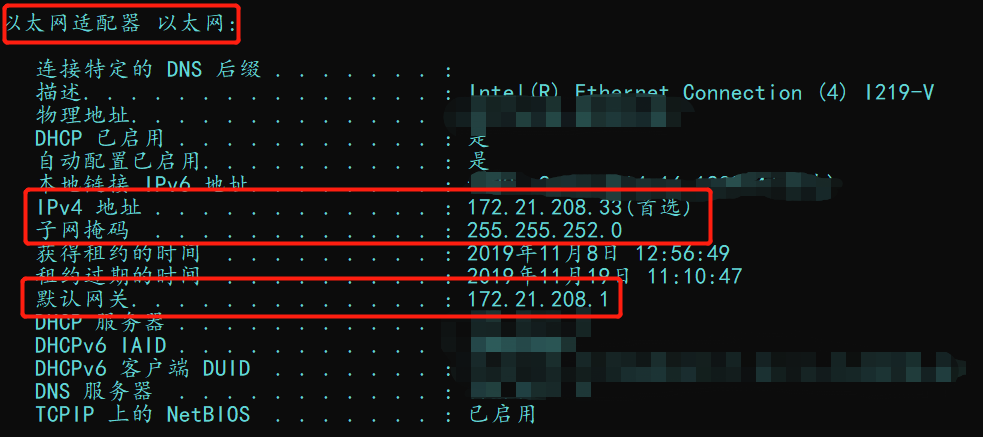
仔細看, 網絡卡2中配置的和主機上的網路段是一致的, 使用xshell連線網絡卡2中的ip即
